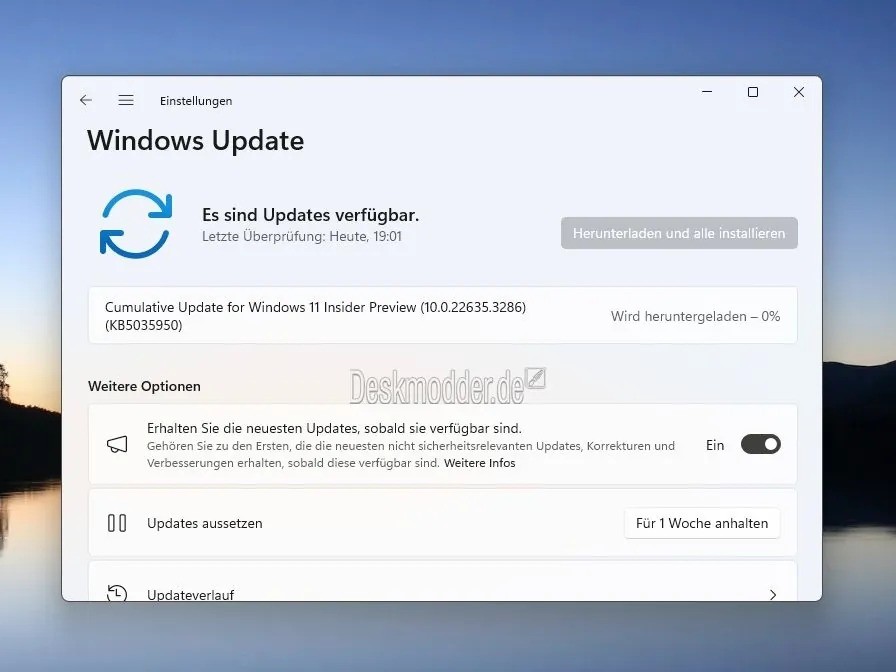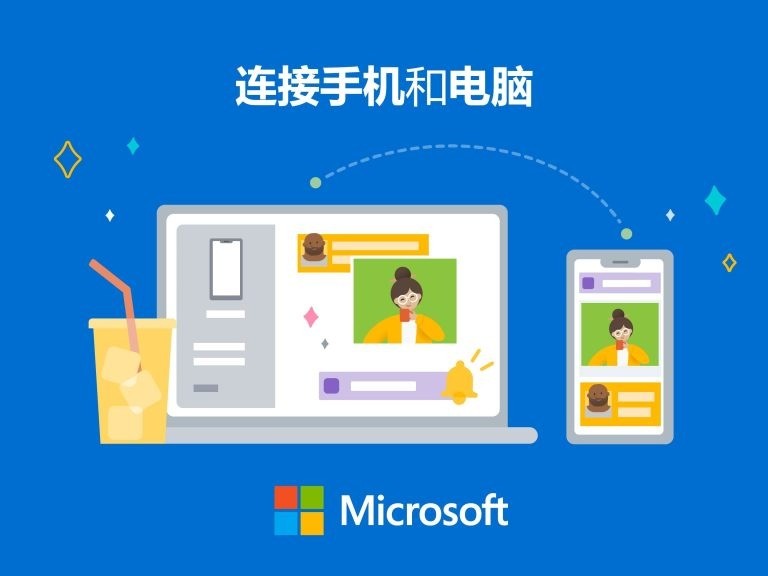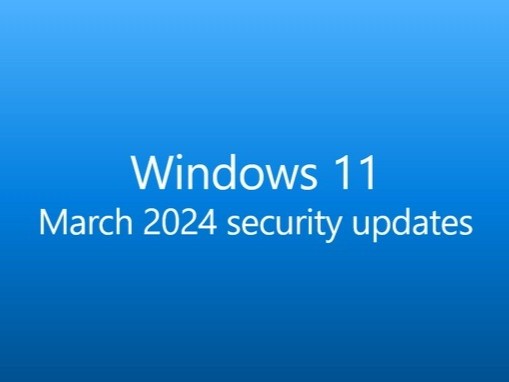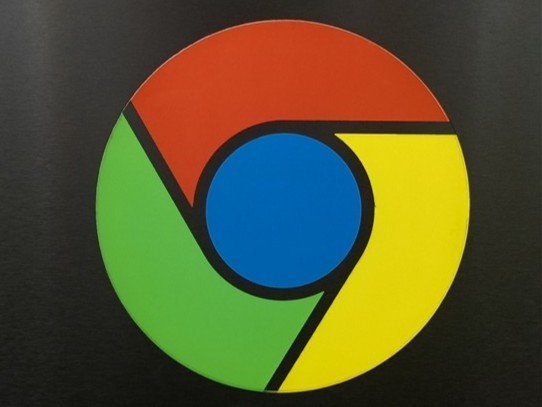|
唯彩SKYPIX TSN44W扫描仪WIFI功能试用 首先开启唯彩SKYPIX TSN44W扫描仪上WIFI开关,进入到WIFI模式,并且打开电脑/移动设备上的网络设置,启动WIFI,笔者使用的是苹果的iPod touch。 选择“WIFISCAN-f2011a02”网络,该网络是加密网络,需要输入密码,该网络的默认密码是“123456789”。 输入密码后,成功连接到唯彩SKYPIX TSN44W扫描仪。 打开因特网浏览器,在浏览器地址栏输入“10.10.1.1”,进入导航页浏览和下载文件。 成功连接后,若存储卡内无文件怎显示空。 同样,若成功连接后,存储卡内有文件,则显示存储卡内的文件夹。 进入包含图片的DCIM文件夹,进入到最终的图片目录,会显示所有图片的略缩图。 点击查看其中的一幅图片,由于扫描仪使用错误,图像显示倒置。 扫描仪使用正确,图片正置。 在初次连接WIFI时,WIFI的初始化时间大约在“30秒”左右,笔者在体验时初始化时间相比较略短,不过不知是否与笔者使用WIFI设备性能有关,连接过程及页面打开速度略慢。>>
|
正在阅读:手持便携+WIFI SKYPIX TSN44W扫描仪评测手持便携+WIFI SKYPIX TSN44W扫描仪评测
2012-08-09 00:15
出处:PConline原创
责任编辑:liuxiaohui
键盘也能翻页,试试“← →”键
浏览本产品的网友还关注:
-
 佳能CanoScan LiDE110
¥390
佳能CanoScan LiDE110
¥390
-
 虹光便携式MiWand 2 WIFI版拷贝魔法棒
¥1500
虹光便携式MiWand 2 WIFI版拷贝魔法棒
¥1500
-
 紫光D5800
¥1199
紫光D5800
¥1199
本文产品
浏览本产品的网友还关注:
-
 佳能CanoScan LiDE110
¥390
佳能CanoScan LiDE110
¥390
-
 虹光便携式MiWand 2 WIFI版拷贝魔法棒
¥1500
虹光便携式MiWand 2 WIFI版拷贝魔法棒
¥1500
-
 紫光D5800
¥1199
紫光D5800
¥1199
同价位产品
竞争产品对比
热门产品
热门排行
IT百科
热门专题
网络办公论坛帖子排行
最高点击
最高回复
最新
汽车资讯
最新资讯离线随时看
聊天吐槽赢奖品